PPT中导入的图片想要添加剪纸的窗花效果,该怎么制作呢?下面我们就来看看详细的教程。
1、打开PPT,设置幻灯片背景为白色。
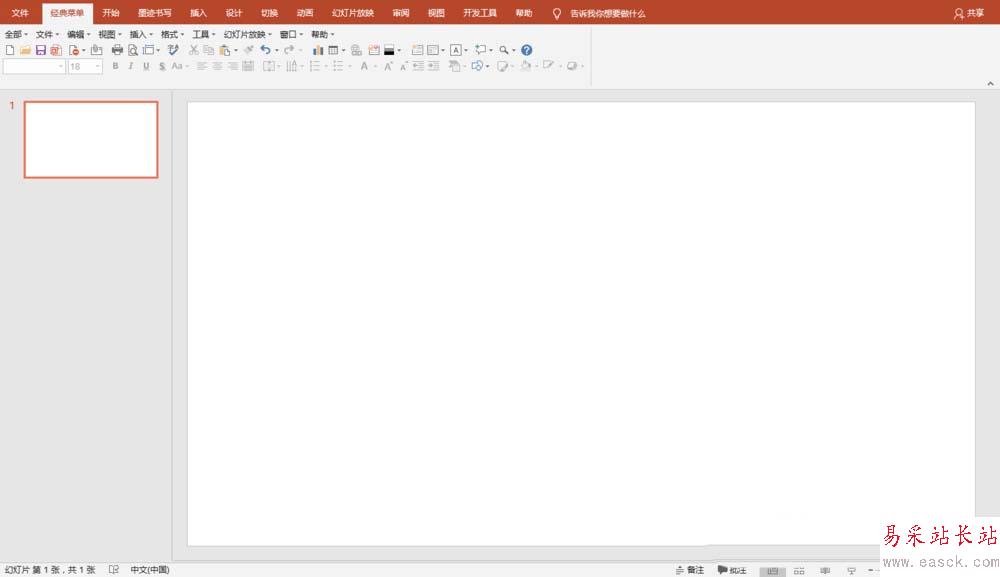
2、插入一张剪纸作品图片。注意,插入的是图片。
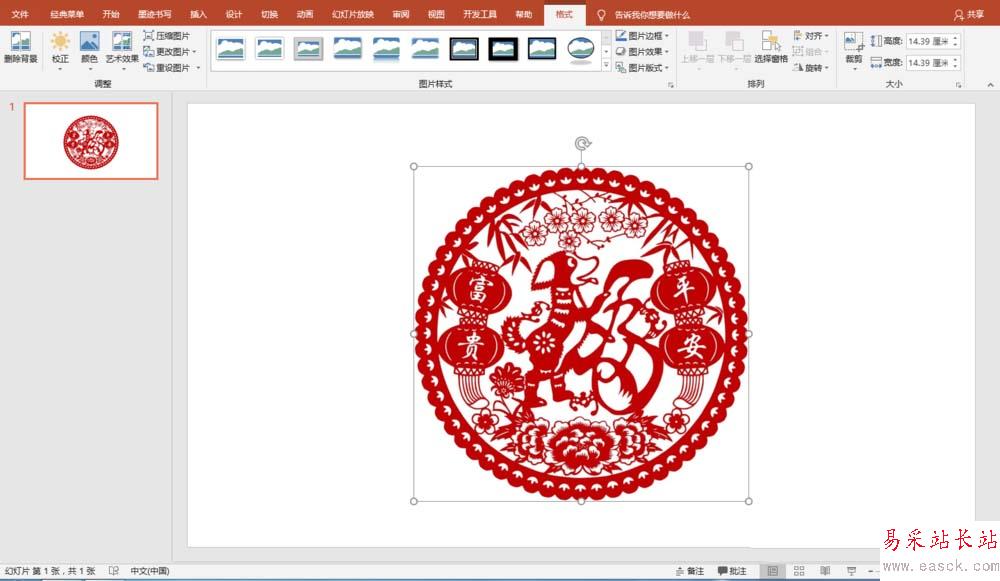
3、选中图片,为图片设置透明色,选取红色部分。这时剪纸图片的图案部分呈现透明(镂空)状态。
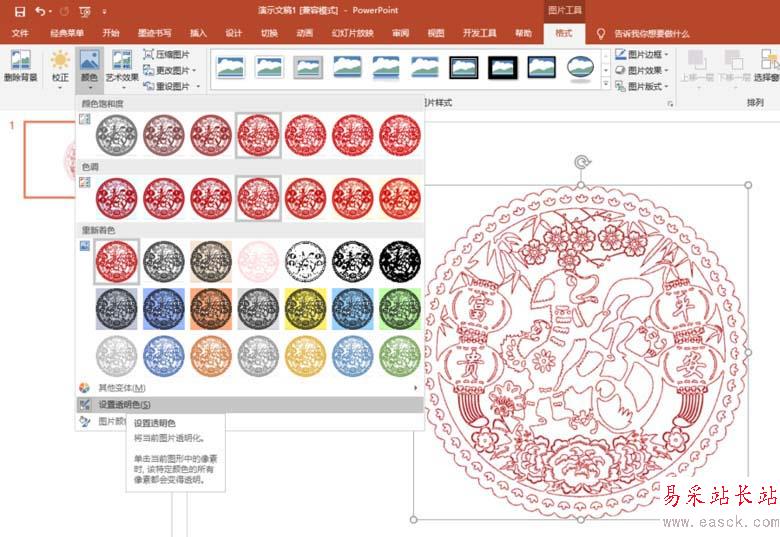
4、插入矩形,拉伸与幻灯片等大。
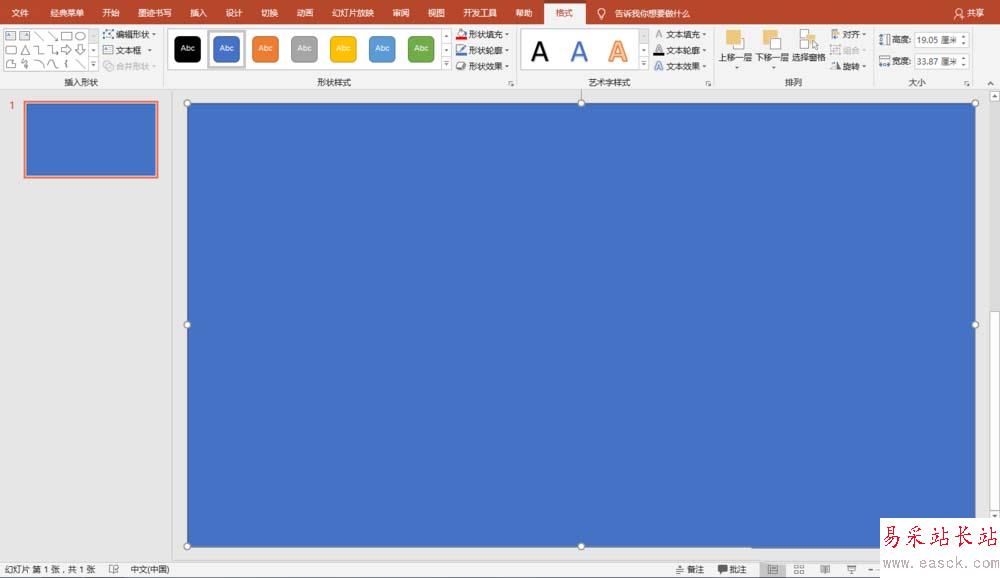
5、将矩形置于最底层,设置为红色填充,无轮廓。
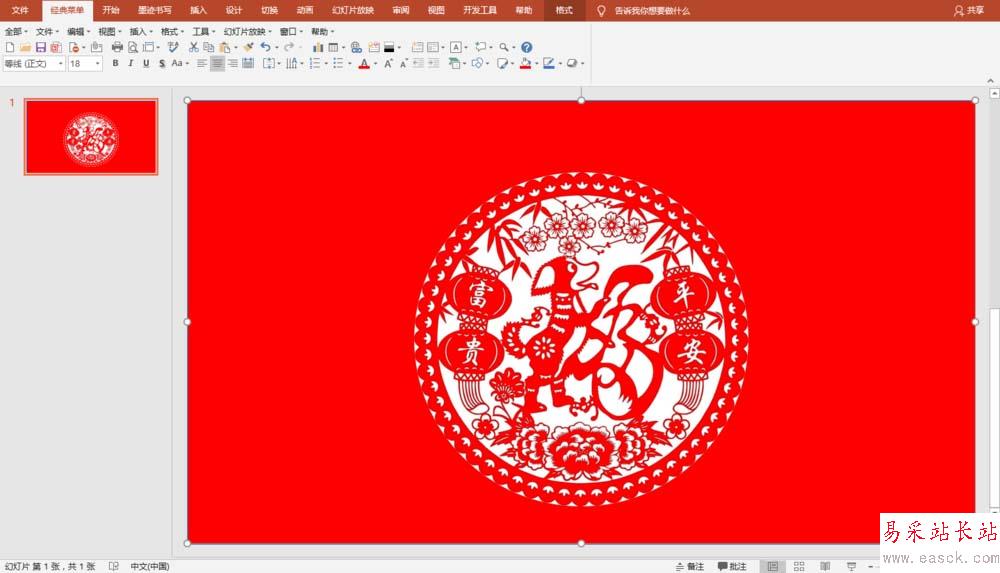
6、选取矩形与剪纸,执行合并图片中的“拆分”命令,删除图案以外的部分。这时,原来的剪纸图片变成镂空的剪纸图案。
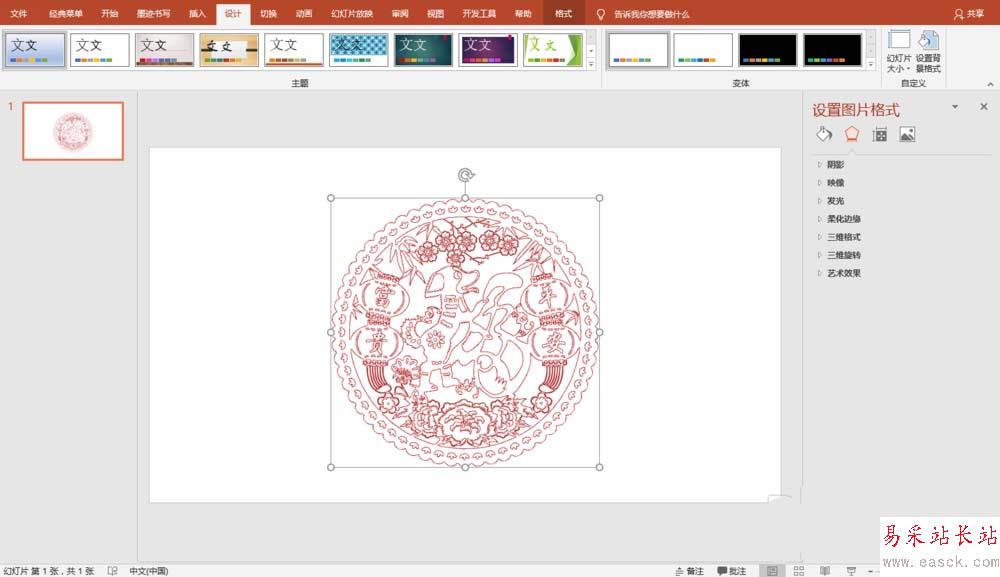
7、如果为上面的图案衬托上红色形状或红色背景,则剪纸的效果会更加逼真。
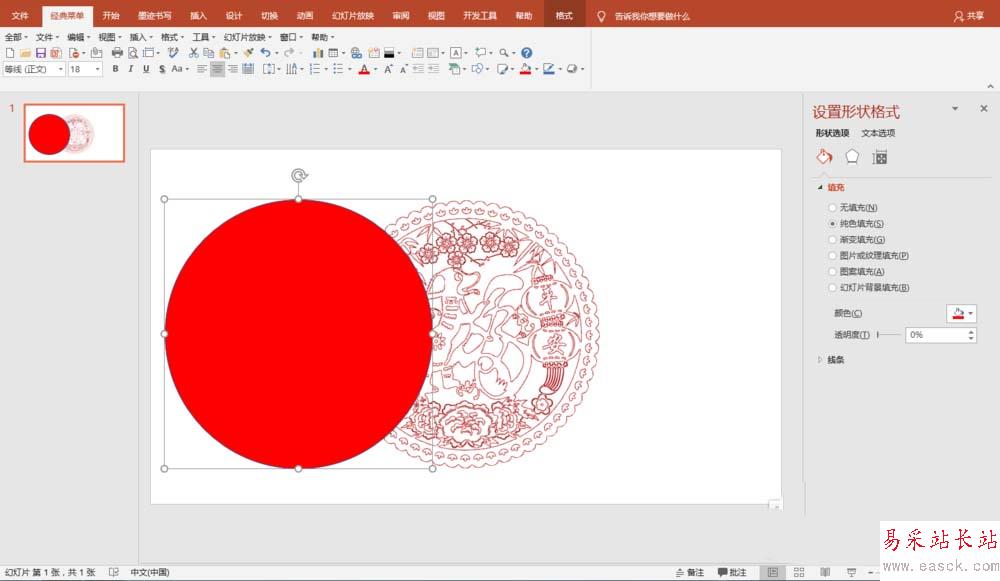
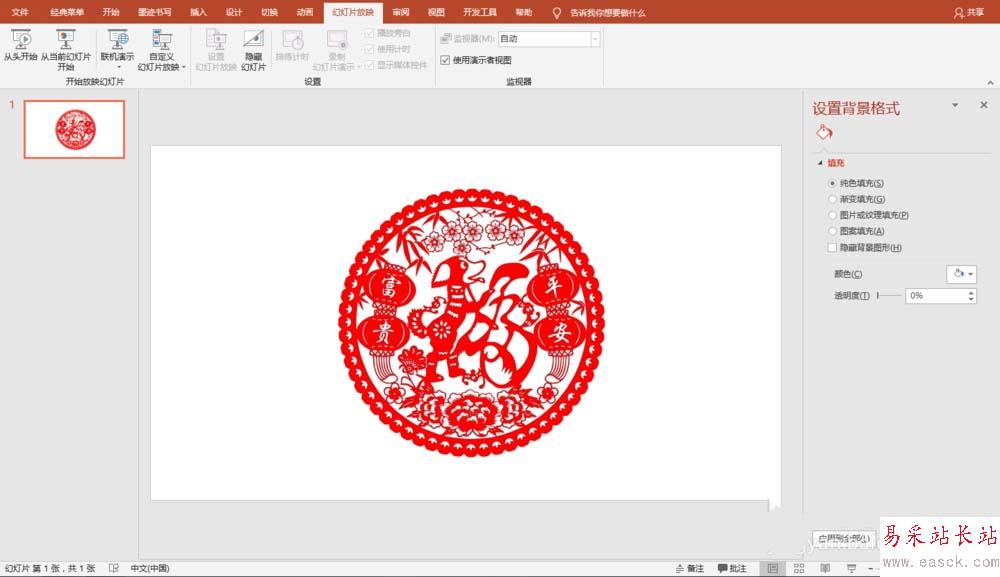
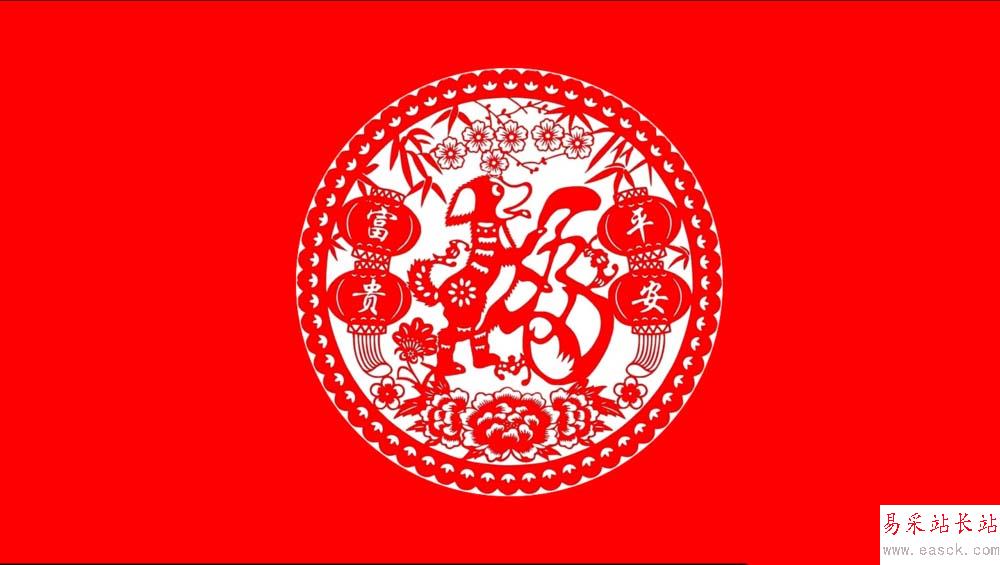
以上就是ppt图片制作剪纸效果的教程,希望大家喜欢,请继续关注错新站长站。
相关推荐:
ppt中怎么绘制一个纸飞机图片?
PPT怎么绘制红色折纸灯笼并添加动画?
ppt怎么做剪纸效果? ppt导出剪纸效果的图片的教程
新闻热点
疑难解答